



  |   |
| 1 | Загрузите документ. | ||||||||
| 2 | Щелкните значок Откроется окно ControlCenter4. | ||||||||
| 3 | Выберите вкладку Сканирование. 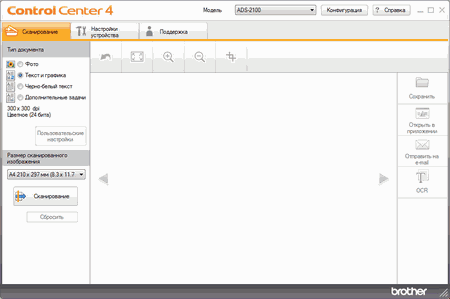 | ||||||||
| 4 | Выполните одно из следующих действий:
| ||||||||
| 5 | Выберите пункт Авто в раскрывающемся списке Размер сканированного изображения. | ||||||||
| 6 | Нажмите кнопку | ||||||||
| 7 | Выполните одно из следующих действий:
|
  |   |